Cara Sideload Aplikasi dari Kartu SD Pada Windows Phone 8
Mobile / / March 19, 2020
Windows Phone Store memungkinkan Anda untuk menginstal aplikasi dengan mudah ke ponsel Anda, tetapi kadang-kadang Anda mungkin perlu menginstalnya pada kartu micro-SD terlebih dahulu dan sideload.
Hal yang hebat tentang perangkat seluler adalah Anda dapat melakukan sideload aplikasi yang tidak didukung secara resmi di toko aplikasi masing-masing. Misalnya, pemilik Kindle Fire yang ingin memasang aplikasi yang tidak ada di App Store Amazon.
Ada beberapa alasan untuk berhenti menggunakan Windows Phone 8 juga. Seperti memasang aplikasi yang mungkin Anda temukan di Forum pengembang XDA. Atau, unduh aplikasi ke kartu SD dan miliki kemampuan untuk menginstalnya saat Anda tidak memiliki data atau koneksi WiFi. Kemudian Anda dapat mengunduh aplikasi besar - biasanya game - dan menginstalnya. Juga, jika Anda atur ulang telepon Anda ke pengaturan pabrik, memiliki semua aplikasi Anda pada kartu SD akan membuatnya menginstalnya lebih mudah.
Unduh Aplikasi Windows Phone Store ke PC
Kepala pertama ke Toko Windows Phone di browser di PC Anda. Kemudian cari atau telusuri toko untuk aplikasi yang Anda inginkan - dalam contoh ini saya ambil Jetpack Joyride dengan Internet Explorer. Pada halaman pendaratan aplikasi, gulir terus ke bawah hingga Anda melihat "Unduh dan Instal tautan secara Manual" dan klik.
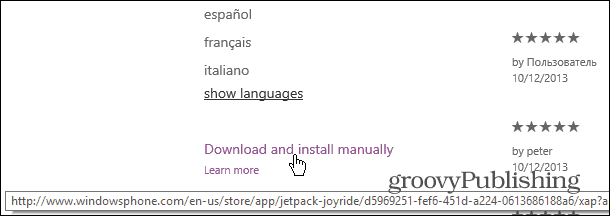
Ketika pesan muncul di bagian bawah Internet Explorer pilih lokasi di PC Anda untuk menyimpan file XAP.
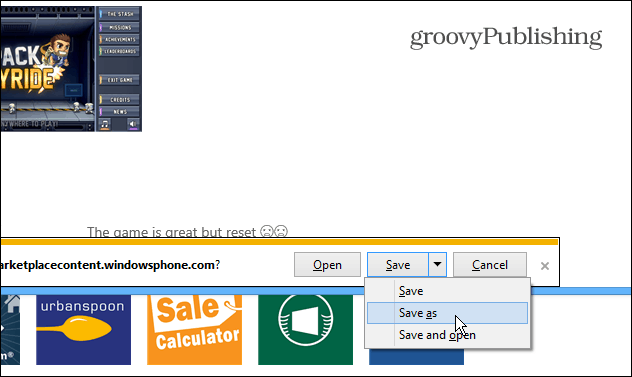
Salin Aplikasi ke Kartu SD dan Instal
Sekarang Anda perlu menyalin file ke telepon Anda. Di File Explorer, navigasikan ke direktori root kartu SD ponsel Anda dan salin file XAP ke dalamnya.
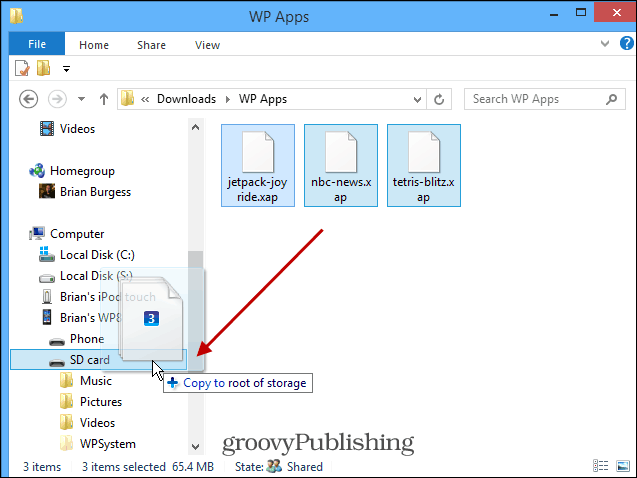
Setelah selesai, direktori kartu SD ponsel Anda akan terlihat seperti gambar di bawah ini. Saya mengunduh tiga aplikasi secara manual yang menunjukkan nama aplikasi dan ekstensi file .XAP.
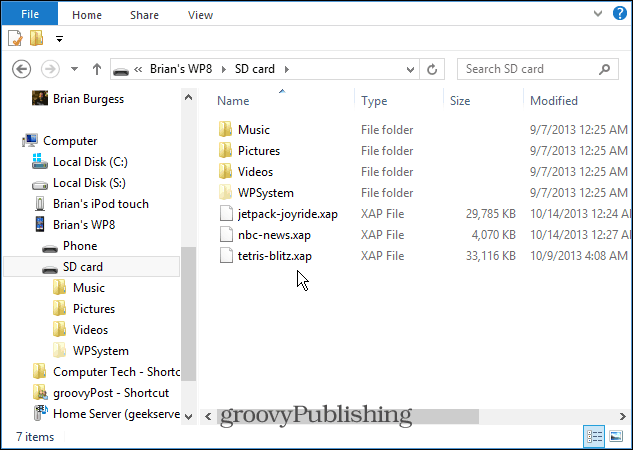
Setelah file XAP disalin ke kartu SD, cabut telepon Anda dan matikan dan hidupkan kembali untuk memulai kembali.
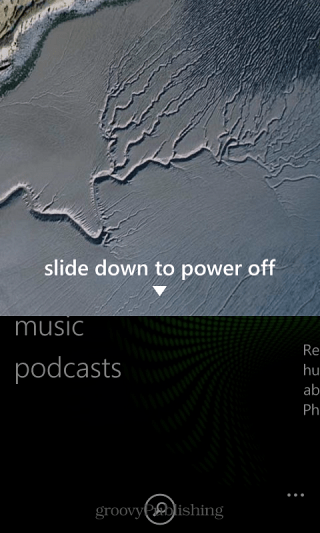
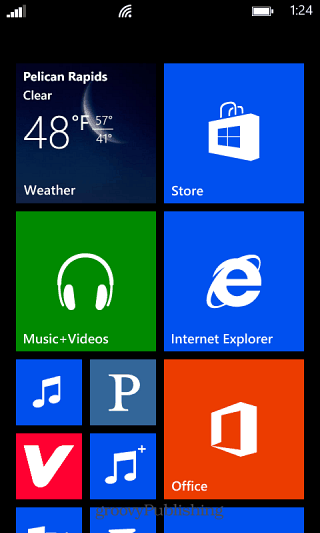
Setelah restart, masuk kembali dan masuk ke Windows Phone Store. Di sana Anda akan melihat entri bernama Kartu SD di bagian bawah daftar. Ketuk tautan itu dan di layar berikutnya Anda akan memiliki daftar aplikasi yang ada di kartu. Cukup pilih yang Anda inginkan lalu ketuk Instal.
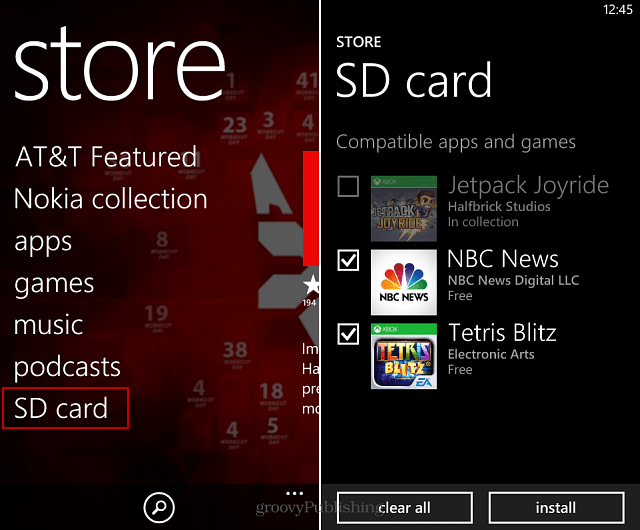
Satu hal yang perlu diperhatikan tentang ini adalah bahwa setelah menginstal aplikasi, file XAP tetap pada kartu SD. Jadi, jika Anda kekurangan ruang, Anda harus menghubungkan ponsel Anda ke PC dan menghapusnya secara manual.
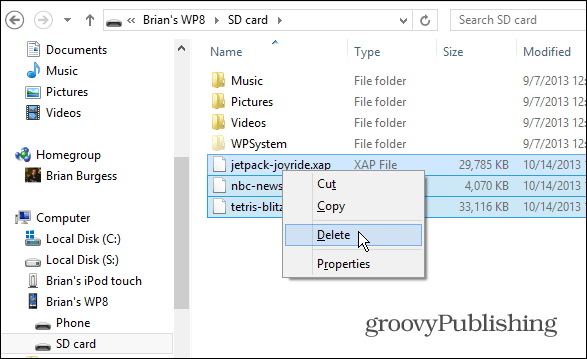
Secara pribadi saya menyimpan aplikasi saya yang paling sering digunakan di kartu kalau-kalau saya perlu mengatur ulang ponsel. Saat ini saya menggunakan a Kartu micro-SD 32 GB, jadi ada cukup ruang untuk aplikasi-aplikasi penting, sans permainan apa pun karena biasanya merupakan yang terbesar.



